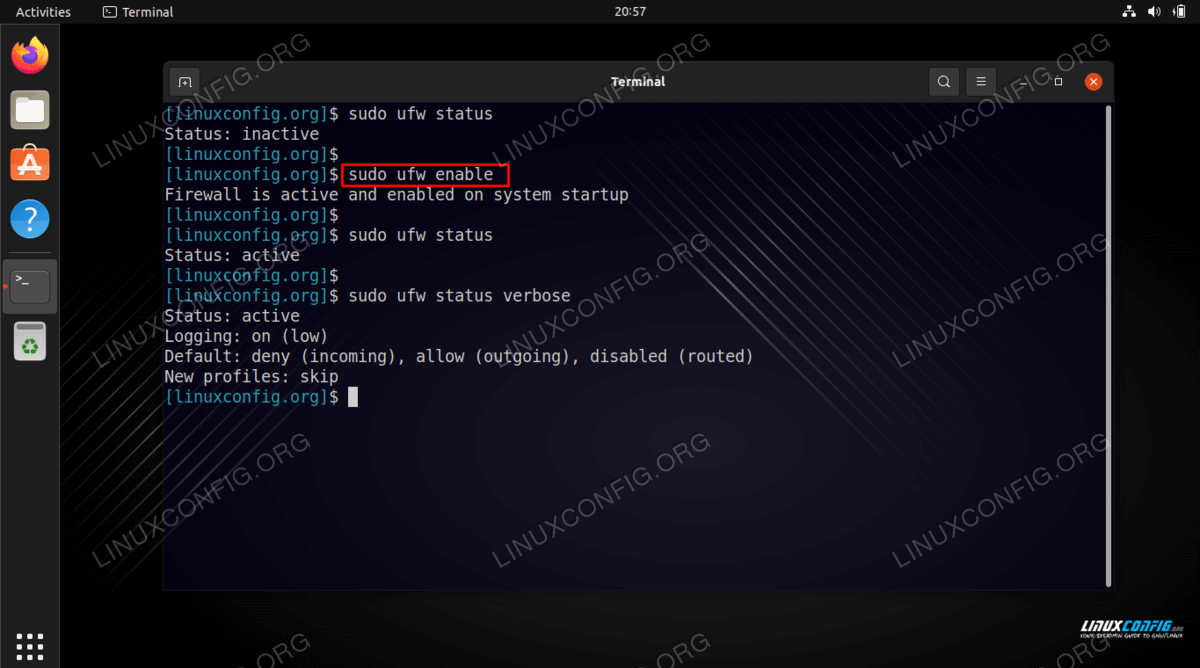防火墙 – Ubuntu 22.04 Jammy Jellyfish Linux 上的 ufw 状态为非活动状态
Ubuntu 22.04 Jammy Jellyfish 上的默认防火墙是 ufw,是“不复杂的防火墙”的缩写。 ” Ufw 是典型 Linux iptables 命令的前端,但它的开发方式使得基本的防火墙任务可以在不了解 iptables 的情况下执行。
ufw 应该已经安装在您的 Ubuntu 22.04 系统上,但如果您的防火墙状态显示非活动,则意味着 ufw 已关闭并且当前不执行任何规则。在本教程中,您将了解如何在 Ubuntu 22.04 Jammy Jellyfish 上激活 UFW 防火墙。
在本教程中您将学习:
如何检查 UFW 状态
如何激活UFW
如何在 Ubuntu 22.04 上激活非活动 UFW 分步说明
我们要做的第一件事是打开命令行终端并使用以下命令检查当前 UFW 状态:
$ sudo ufw status Status: inactive接下来我们可以使用以下命令激活 UFW:
$ sudo ufw enable Firewall is active and enabled on system startup启用 UFW 后,此设置应在系统重新引导后保留。
随时再次检查 UFW 状态,它应该是
active。$ sudo ufw status Status: active或者,您可以在命令中添加 verbose 选项,以便查看有关 ufw 状态及其当前执行的规则的更多信息:
$ sudo ufw status verbose如果您需要在某个时候再次关闭 ufw,只需使用 ufw disable 命令即可。
$ sudo ufw disable Firewall stopped and disabled on system startup
结束语
在本教程中,我们了解了如何在 Ubuntu 22.04 Jammy Jellyfish Linux 上启用 ufw 防火墙。就ufw而言,它更像是激活之前不活动的防火墙。您是否知道您还可以从 GUI 控制 ufw 的状态?如果您想从 GUI 激活或停用防火墙,请查看我们关于如何在 Ubuntu 22.04 LTS Jammy Jellyfish Linux 上启用/禁用防火墙的其他教程。